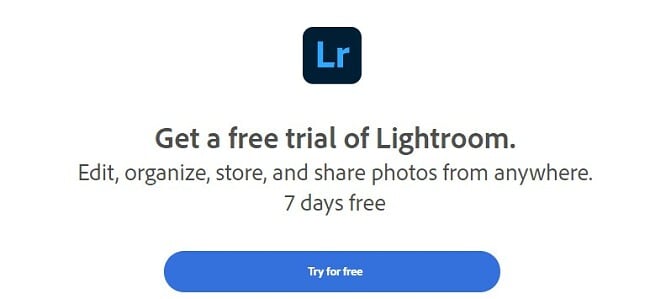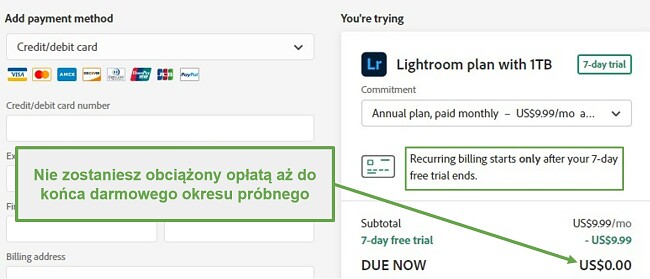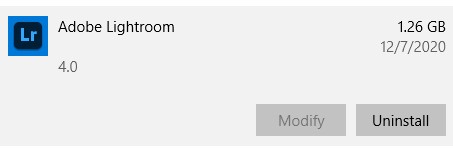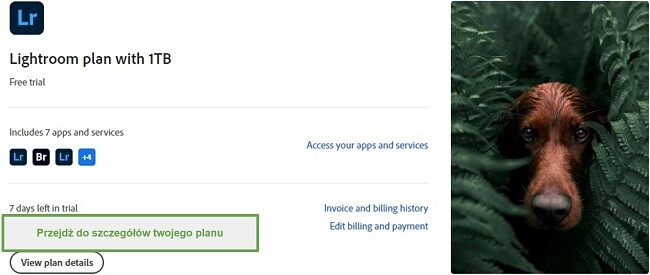Pobierz Adobe Lightroom za darmo – najnowsza wersja z 2024
Adobe Lightroom to oprogramowanie do edycji obrazów, które zostało stworzone konkretnie pod kątem edycji zdjęć z telefonów i aparatów fotograficznych. Zawiera wszystkie narzędzia, których potrzebujesz, aby twoje zdjęcia wyglądały dokładnie tak, jak chcesz. Uporządkuj je w albumie lub udostępnij je w mediach społecznościowych.
Możesz pobrać Lightroom z całą kolekcją aplikacji Adobe Creative Cloud lub jako samodzielną aplikację. Po wybraniu najlepszej opcji dla siebie postępuj zgodnie z poniższymi instrukcjami, a pokażę ci, jak zyskać darmowy 7-dniowy okres próbny.
Wypróbuj Adobe Lightroom za darmo przez 7 dni!
Jak pobrać i zainstalować Adobe Lightroom za darmo
- Kliknij tutaj, by otworzyć oficjalną stronę pobierania Lightroom w nowej zakładce.
- Naciśnij przycisk Wypróbuj za darmo.
![Pobierz Lightroom za darmo]()
- Otworzy się nowa strona z trzema produktami Adobe. Kliknij przycisk Darmowa wersja próbna pod opisem Lightroom.
![Bezpłatna wersja próbna Lightroom]()
- Wprowadź swój adres e-mail i kliknij kontynuuj.
- Będziesz musiał podać dane swojej karty kredytowej, ale nie zostaniesz obciążony dopóki twój darmowy okres próbny nie dobiegnie końca.
![Nie naładowany przed upływem 7-dniowego okresu próbnego.]()
- Ustaw hasło i kliknij Kontynuuj, by zakończyć konfigurację konta, a na twój komputer zostanie automatycznie pobrany plik .exe.
- Kliknij plik, by otworzyć instalator, a następnie kliknij przycisk Kontynuuj, aby rozpocząć proces instalacji.
- Otworzy się okno przeglądarki i będziesz musiał zalogować się na swoje konto Adobe. Kiedy to zrobisz, wróć do instalatora i naciśnij przycisk Uruchom instalator.
- Adobe Creative Cloud zostanie pobrany na twój komputer, a po zakończeniu instalacji automatycznie rozpocznie pobieranie aplikacji Lightroom.
- Podczas instalacji Lightroom Adobe wyświetli ci kwestionariusz z pytaniem, jaka jest twoja rola w firmie. Możesz odpowiedzieć na pytania lub nacisnąć przycisk Pomiń pytanie.
Wypróbuj Adobe Lightroom za darmo przez 7 dni!
Ogólnie o Adobe Lightroom
Pobierz Adobe Lightroom i zobacz, jak łatwo można cyfrowo ulepszać swoje zdjęcia. Nie jest to tak skomplikowane, jak w przypadku innego oprogramowania Adobe do edycji zdjęć, Photoshop, i będziesz mógł przycinać, poprawiać i z łatwością udostępniać swoje zdjęcia.
Jeśli nigdy wcześniej nie edytowałeś zdjęcia, spodoba ci się funkcja automatycznego edytowania. Wprowadzi ona drobne korekty, takie jak poprawienie niedoświetlonych obrazów, dostosowanie oświetlenia, prostowanie obrazów i zmianę ich rozmiaru. Pomoże to nadać twoim zdjęciom profesjonalny wygląd bez martwienia się o uszkodzenie oryginału lub naukę obsługi skomplikowanych narzędzi. Lightroom przygotuje również zdjęcia do wydruku w albumach lub do wrzucenia je na serwisy społecznościowe.
Funkcje Adobe Lightroom
- Wiele pomocnych poradników: te samouczki poprowadzą każdego, od nowego użytkownika uczącego się korzystania z podstawowych narzędzi, po zaawansowanego edytora, który potrzebuje pomocy w zrozumieniu, jak wykonać złożoną edycję.
- Duży wybór filtrów i efektów: personalizuj swoje zdjęcia, stosując profesjonalne lub zabawne filtry i efekty.
- Narzędzia do organizacji: sztuczna inteligencja może grupować obrazy w oparciu o obiekty, takie jak drzewa, góry, piłka nożna, koszykówka i nie tylko. Może również rozpoznawać twarze i grupować je razem. Może się to okazać pomocne, jeśli tworzysz album i szukasz konkretnych zdjęć.
- Dostosuj swoje środowisko pracy: Lightroom pozwala ci utworzyć gotowe ustawienia dla ulepszeń i edycji. To oznacza, że jeśli ciężko pracowałeś, by stworzyć idealną kombinację filtrów, kolorów i efektów, możesz ją zapisać i z łatwością zastosować te ustawienia do innych obrazów.
- Edytuj wiele obrazów jednocześnie: dzięki edycji zbiorczej możesz zastosować ten sam filtr, rozmiar i korekty oświetlenia w wielu obrazach jednocześnie.
- Obsługuje obrazy RAW: obrazy RAW to obrazy najlepszej jakości w przypadku większości lustrzanek cyfrowych. Lightroom może regulować ekspozycję i balans bieli, dodawać kolory, przełączać obraz na czarno-biały i dostosowywać jasność, a wszystko to bez szkody dla jakości obrazu.
Jak odinstalować Adobe Lightroom
Jeśli po wygaśnięciu twojego darmowego okresu próbnego Lightroom w dalszym ciągu masz do wykonania jakieś edycje, możesz zapoznać się z darmowymi alternatywami poniżej.
Możesz usunąć Adobe Lightroom w kilku prostych krokach.
- Wpisz Dodaj lub usuń programy w pasku wyszukiwania systemu Windows.
- Znajdź Adobe Lightroom na liście zainstalowanych programów i kliknij Odinstaluj.
![Odinstaluj Adobe Lightroom]()
- Jeśli myślisz, że w przyszłości pobierzesz jeszcze Lightroom, możesz zapisać swoje preferencje. W przeciwnym razie możesz je usunąć.
- Adobe Creative Cloud odinstaluje Lightroom.
Uwaga: nie spowoduje to usunięcia Adobe Creative Cloud. Jeśli chcesz go usunąć, wykonaj te same kroki, co powyżej, ale wybierz Creative Cloud i kliknij Odinstaluj.
Jak zrezygnować z konta Adobe Lightroom
Niestety, gdy zlikwidujesz konto, natychmiast stracisz dostęp do Lightroom. Oznacza to, że musisz pamiętać o zlikwidowaniu konta pod koniec darmowego okresu próbnego, zanim rozpocznie się okres rozliczeniowy. Aby zrezygnować ze swojego konta, wykonaj poniższe kroki.
- Zaloguj się na swoje konto Adobe.
- Kliknij przycisk Wyświetl szczegóły planu.
![Zobacz szczegóły planu Adobe]()
- Kliknij Anuluj plan.
- Adobe zweryfikuje twoje konto za pomocą wiadomości e-mail lub będziesz musiał wprowadzić swoje hasło.
- Adobe zapyta, dlaczego usuwasz swoje konto. Wybierz jedną z opcji i kliknij Kontynuuj.
- W ramach kolejnej próby przekonania cię do zmiany zdania Adobe zaproponuje różne oferty, aby przekonać cię do pozostania w gronie klientów. Jeśli nadal chcesz zrezygnować z konta, kliknij przycisk „Nie, dziękuję” u dołu strony.
- Na koniec potwierdź, że chcesz anulować swoje konto.
Dodatkowe narzędzia do edycji od Adobe
- Adobe Photoshop: jeden z najlepszych edytorów graficznych, Photoshop, to oprogramowanie oparte na warstwach, które pozwala na wprowadzanie zmian bez szkody dla oryginalnego pliku. Oprócz edytowania obrazów Photoshop może być wykorzystywany do tworzenia obrazów, broszur i innych materiałów marketingowych. Choć nie jest całkowicie darmowy, Photoshop oferuje 30-dniową darmową wersję próbną, co jest świetne, jeśli potrzebujesz go do pracy nad konkretnym projektem.
- Adobe InDesign: InDesign to jeden z najlepszych używanych przez grafików i uczniów programów do projektowania układów graficznych. Posiada wszystkie narzędzia potrzebne do projektowania pięknych układów stron internetowych, czasopism, plakatów, ulotek, billboardów i nie tylko.
- Adobe Illustrator: program niezbędny dla każdego grafika pracującego z obrazami wektorowymi. Illustrator umożliwia tworzenie skalowalnych obrazów, dzięki czemu można je powiększać bez wpływu na jakość obrazu. Oprogramowanie świetnie nadaje się do tworzenia logo, banerów, ilustracji i projektowania stron internetowych.
Często zadawane pytania
Czy Adobe Lightroom jest darmowy?
Ogólnie rzecz biorąc, Adobe Lightroom wymaga miesięcznej lub rocznej subskrypcji. Jeżeli jednak zastosujesz przedstawione wyżej kroki, pokażę ci, jak możesz zyskać Lightroom za darmo na 7 dni.
Czy Lightroom to dobry program do edycji dla początkujących?
Tak! Lightroom posiada kilka narzędzi, które ułatwiają początkującym pracę z tym programem. Na początek opcja automatycznego edytowania, która – choć nie jest idealna – jest świetnym sposobem na rozpoczęcie ulepszania obrazów. Adobe ma również aktywne forum społeczności, gdzie można zadawać pytania, a także obszerne samouczki, które przeprowadzą cię przez różne narzędzia i pokażą, jak prawidłowo z nich korzystać.
Jaka jest różnica między programami Lightroom i Photoshop?
Choć oba programy mają doskonałe narzędzia do edycji, Lightroom jest przeznaczony dla fotografów do edycji zdjęć. Jednocześnie Photoshop to doskonały edytor obrazów, który ma o wiele więcej funkcji i narzędzi.